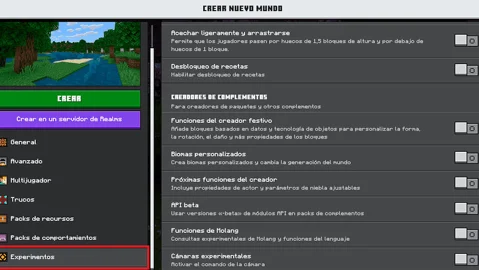Como activar las funciones experimentales en minecraft
Como activar funciones experimentales en minecraft java y bedrock, esto te sirve para probar las nuevas funciones de las snapshots o previews de minecraft
Guía
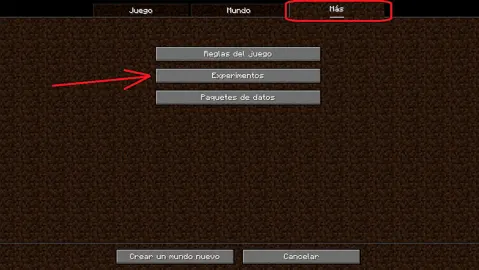
¿Qué son las funciones experimentales Minecraft?
Las funciones experimentales dentro de Minecraft hacen referencia a aquellas características que se incorporan al juego con el propósito de realizar pruebas y experimentos. Estos elementos en fase experimental pueden sufrir variaciones significativas e incluso ser eliminados en etapas posteriores. Mojang, la desarrolladora del juego emplea esta estrategia con el fin de recopilar retroalimentación por parte de la comunidad de jugadores y así determinar cómo proceder con dichas características. Es esencial comprender que estas funciones experimentales constituyen un espacio de exploración y evaluación para Mojang, con el objetivo de tomar decisiones informadas en cuanto a su implementación definitiva.
¿Cómo activo las funciones experimentales en Minecraft?
Para poder activar las funciones experimentales, existe 2 formas, en esto te explicaremos como se activa en Minecraft java y en Minecraft for windows, para que entiendas como activarlo de manera correcta sin tener errores
¿Cómo activar las funciones experimentales en Minecraft Java?
Para habilitar las funciones en Minecraft Java, el primer paso es abrir la versión más reciente de Minecraft snapshot. Estas funciones experimentales incorporan novedades que están disponibles en las últimas versiones snapshot. Comenzamos abriendo el Minecraft Launcher y seleccionando la última snapshot disponible, que en este caso es la 23w33a, aunque cabe mencionar que esta versión puede variar en función de la versión de Minecraft que estés utilizando en ese momento.
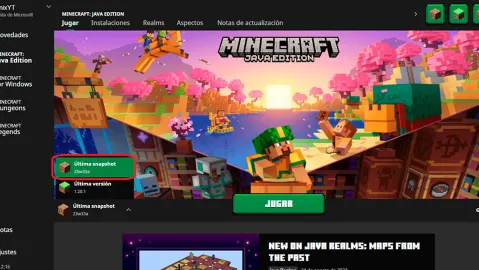
Una vez que hayas iniciado el juego Minecraft utilizando la versión más reciente de la vista previa, te verás en la pantalla principal del menú. Aquí, debes seleccionar la opción “Un jugador” (singleplayer). Después de hacer esto, te dirigirás a la sección donde podrás crear un nuevo mundo.
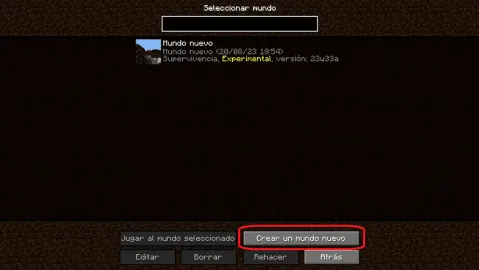
Luego de darle clic a Crear un mundo nuevo, te saldrá opciones de manera horizontal, uno es Juego otro Mundo y por último Mas, la opción de experimento se encuentra en Mas, en donde podrás encontrar un botón que dice Experimentos, dependiendo de tu idioma, le das clic a Experimentos
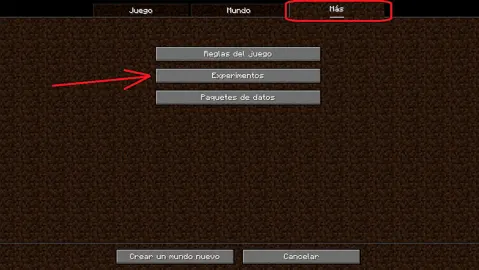
Una vez entre a la pestaña de experimentos, se te mostrará lo de abajo en la imagen, en este te muestra los experimentos que existen, en mi caso me sale los Sacos y Rebalanceo al comercio con aldeanos, recuerda que no siempre te saldrá lo mismo, esto puede variar, dependiendo de la versión y dependiendo de que quiere poner mojang en esta pestaña, para activarlas, debes ponerlo en SI, por defecto viene con un No y luego le das al botón Aceptar y luego a crear mundo y listo, ya tienes tu mundo con las nuevas funciones experimentales

¿Cómo activar las funciones experimentales en Minecraft for windows?
En el caso de Minecraft for windows, es mucho más sencillo, para esto primero instalaremos el Minecraft for windows, la última actualización para poder activar estas funciones experimentales, en este caso al momento actualmente de este artículo, se está en la versión 1.20.15 primero no dirigimos el menú principal, nos dirigimos a Jugar y luego a crear, en este caso se mostrará una pestaña en donde te saldrán plantillas, en algunas plantillas puede que no te dé la opción de activar estas funciones experimentales, en este caso, vamos a darla al botón Crear nuevo mundo
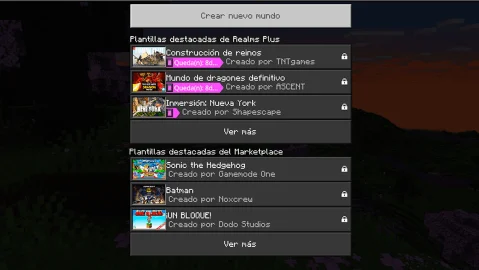
Después de completar ese paso, notarás la aparición de una barra en el lado izquierdo de la pantalla. En este espacio, encontrarás una sección designada como “Experimentos”. Al hacer clic en este botón, serás redirigido a una lista que enumera todas las funciones experimentales disponibles. Es importante destacar que estas funciones se diferencian de las que se encuentran en Java, debido a que estamos tratando con distintos lenguajes de programación. Una vez que hayas seleccionado las funciones experimentales que deseas visualizar, simplemente presiona el botón verde que indica “Crear”. Con este paso finalizado, habrás habilitado exitosamente las funciones experimentales que requerías.